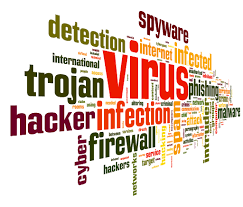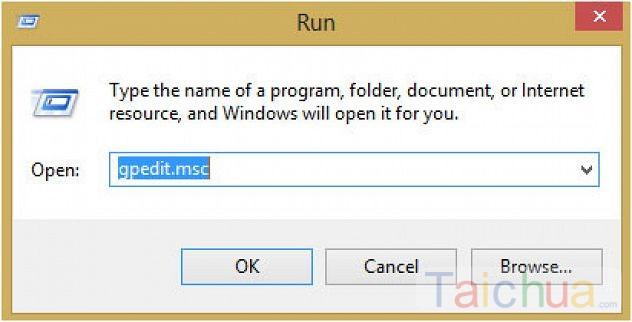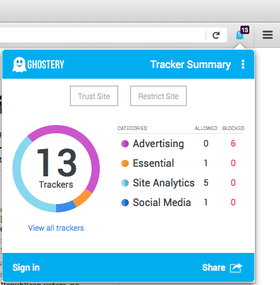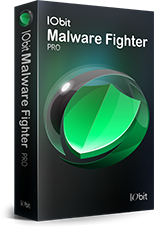Nếu ví dụ như các bạn không dư liệu gì riêng tư các bạn cần phải bảo mật cao, thì chỉ cần các thao tác xóa thông thường. Nhưng đó là tài liệu mật cần được các bạn giữ bí mật thì FileWing Shredder chính là một giải pháp tốt cho bạn. Ngoài ra việc Xóa Dữ Liệu Trên Máy Tính Bằng Filewing Shredder cũng rất an toàn.
Điểm mạnh lớn nhất của FileWing Shredder là miễn phí, nó có thể hỗ trợ xóa nhanh dòng thư mục hoặc tập tin trên Windows an toàn nhất mà các phần mềm hồi phục khôi phục dữ liệu như Recuva hay DataRecovery chẳng thể khôi phục lại được. Trong đó thì phần mềm khôi phục dữ liệu bị xóa Recuva mà Taichua.com cũng đã từng hướng dẫn cho các bạn cách sử dụng.
Cách Xóa Dữ Liệu Trên Máy Tính Bằng Filewing Shredder
Bước 1:Các bạn hãy tải FileWing Shredder phiên bản mới nhất và cài đặt.
Bước 2: Click chuột phải chương trình chọn Open để cài đặt.

Xóa Dữ Liệu Trên Máy Tính Bằng Filewing Shredder
Bước 3: Các bạn hãy lựa chọn đường dẫn cho FileWing Shredder sau Đó lick Next để tiến hành cài đặt.
Bước 4: Sau khi cài đắt hoàn tất, các bạn bấm Finish để chạy.
Bước 5: Điền thông tin mail và họ tên để kích hoạt chức năng miễn phí. Bấm Get free unlock mail now để gửi thông tin.

Xóa Dữ Liệu Trên Máy Tính Bằng Filewing Shredder
Bước 6: Vào mail của bạn và click vào các đường link của phần mềm gửi tới để kích hoạt.
Bước 7: Mở lại phần mềm thông thường, chọn Add File để thêm danh sách file xóa hoặc Add Directory để thêm thư mục xóa hoặc Add Recycle Bin để xóa file trong thùng rác, sau khi các bạn đã lựa chọn xong hãy bấm Next Step.
Bước 8: Tùy chọn chừng độ xóa an toàn và thuật toán xóa được trình bày trong hình.

Xóa Dữ Liệu Trên Máy Tính Bằng Filewing Shredder
Bước 9: Đợi chương trình xóa chấm dứt, bấm Complete Process để chấm dứt phiên làm việc.
Mặc dù FileWing shredder còn 2 tính năng nữa là xóa ổ và định dạng lại ổ nhưng chúng ta đang dùng phiên bản miễn phí nên chỉ có thể dùng để xóa file và thư mục thôi. Hy vọng với bài hướng dẫn của Taichua.com sẽ giúp ích được cho các bạn.
Ngoài xóa các file ra, nếu bạn muốn gỡ bỏ phần mềm thì hãy gỡ bỏ phần mềm bằng Your Uninstaller nhé, tính năng xóa nhanh gọn sạch sẽ rất hiệu quả.